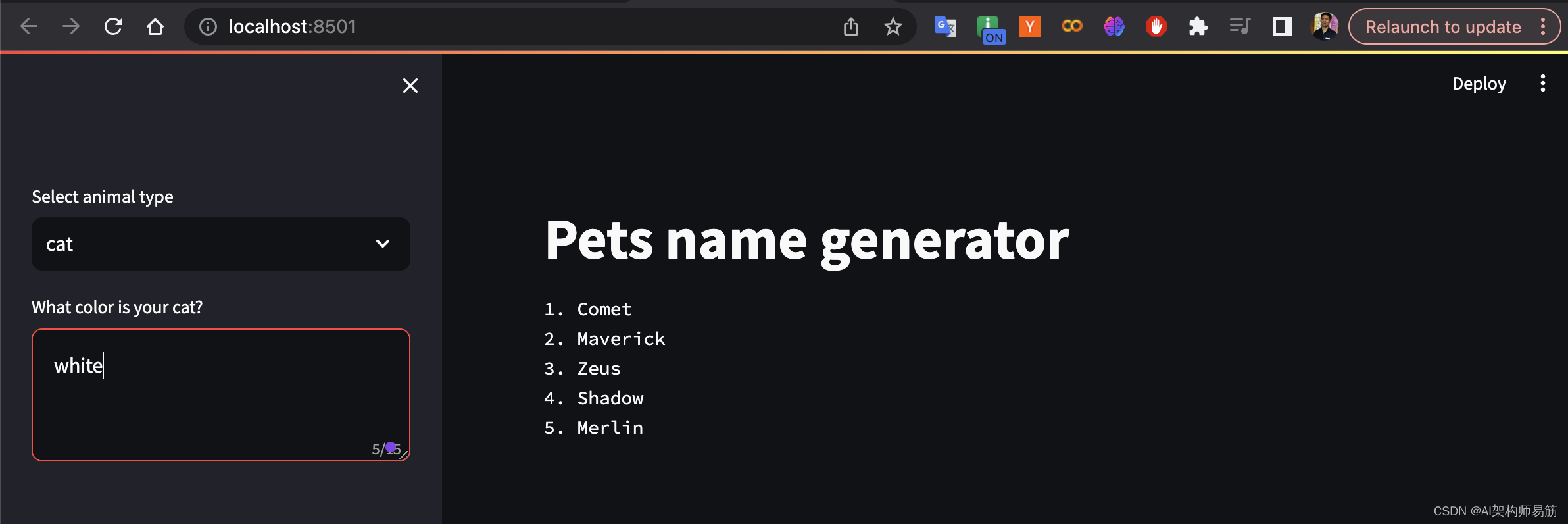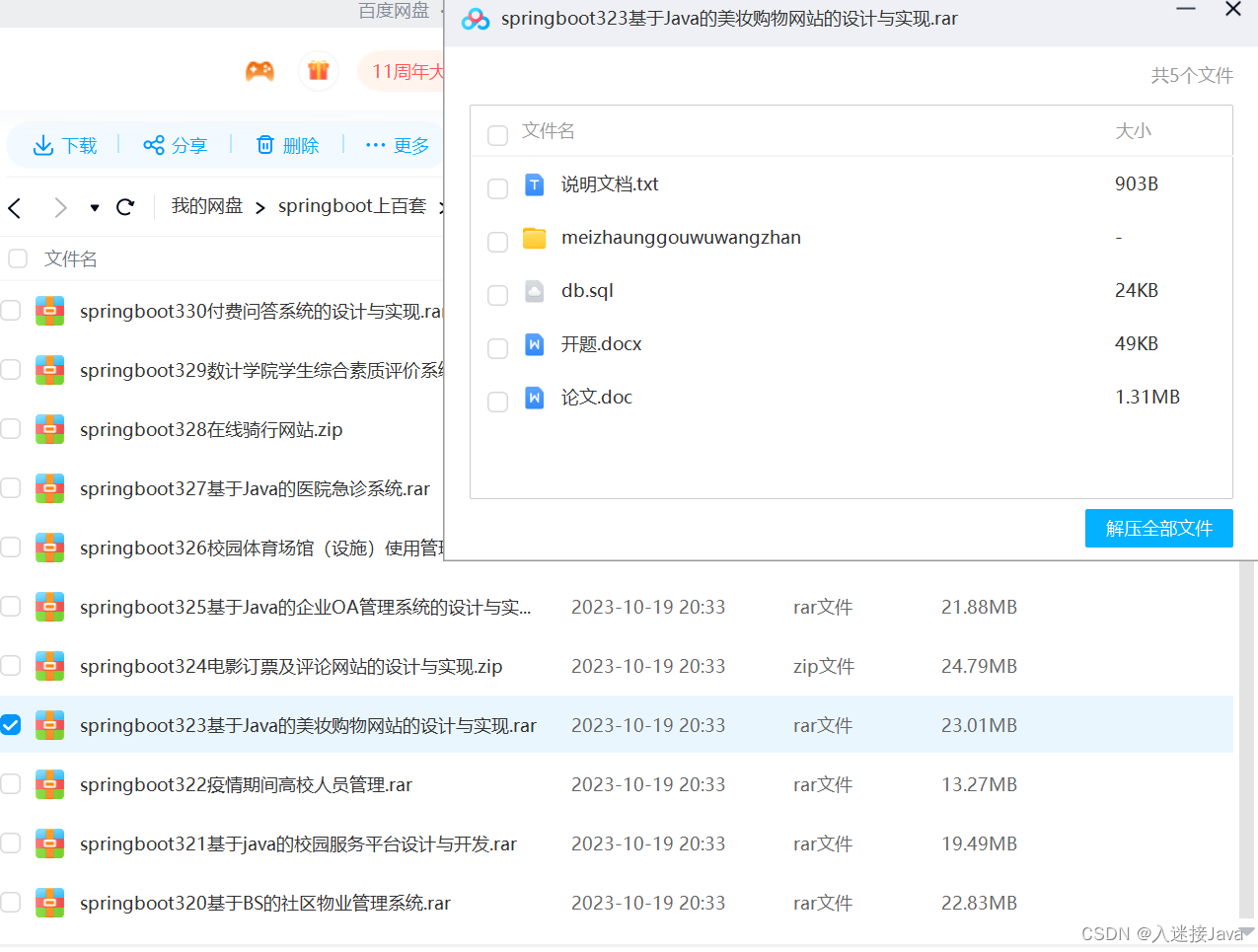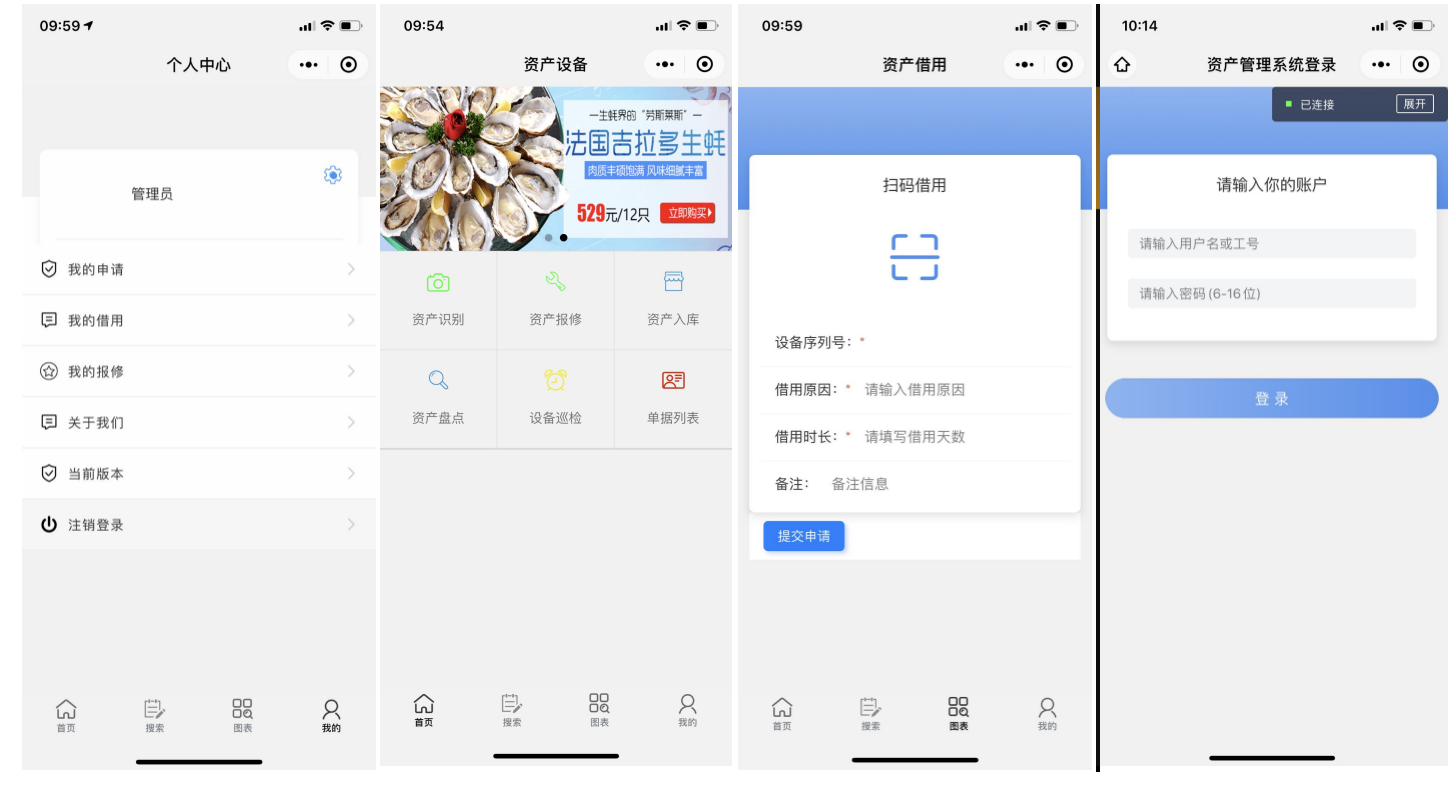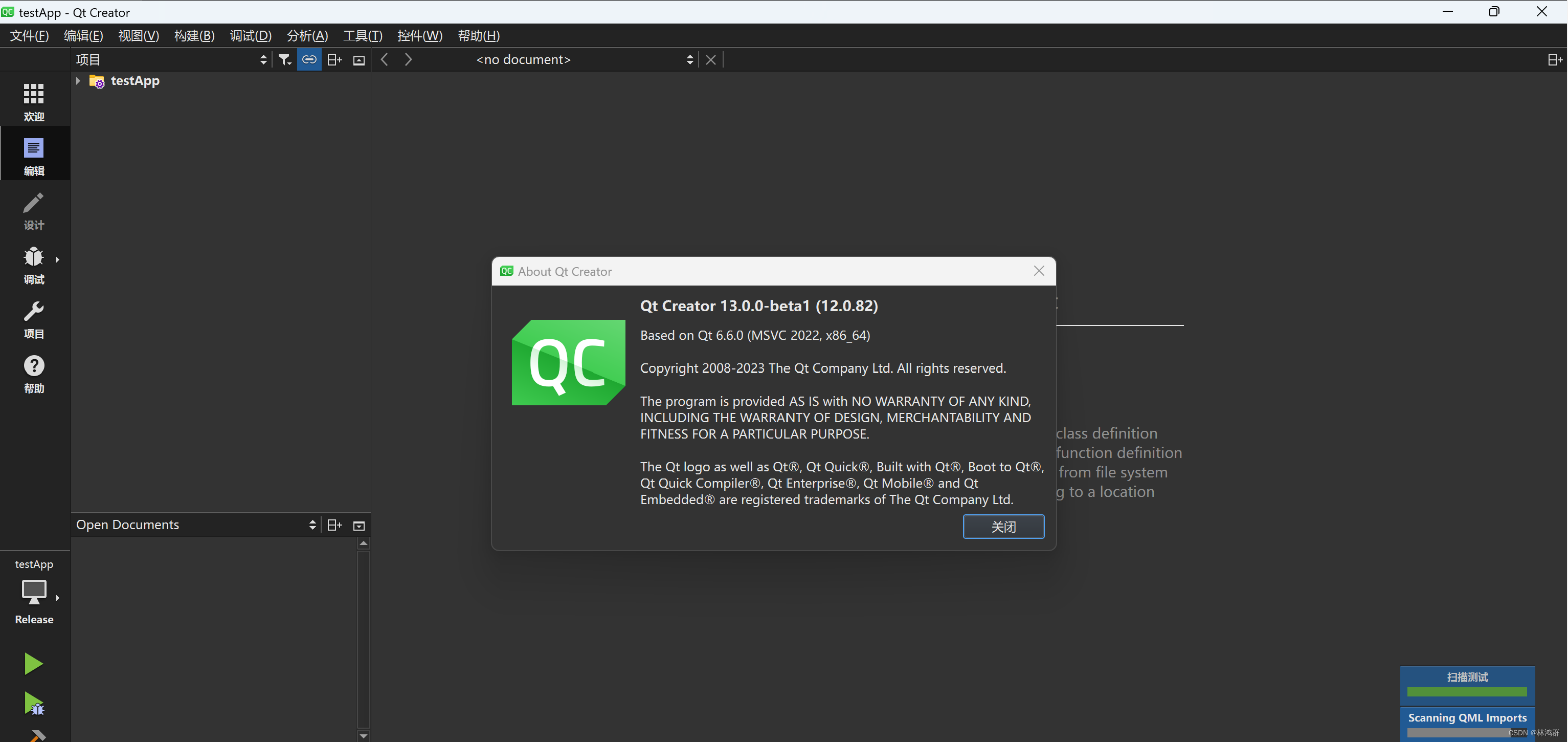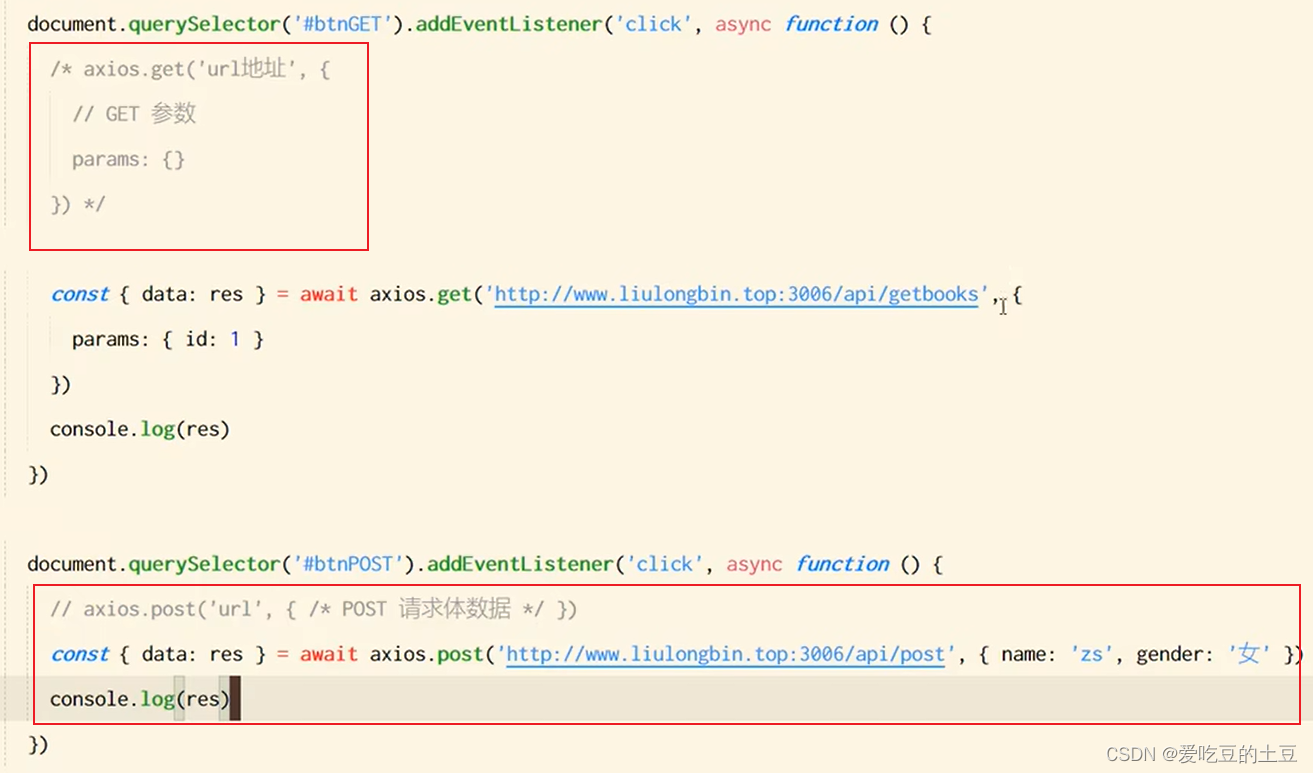1.增加常量
常量是指在计算机程序运行过程中其值不能改变的量
常量可以是任何的数据类型,例如,圆周率"3.141159"、中国首都"北京"等都可以是常量
增加常量是指在数据中增加一个字段,并给字段设置一个固定的值
数据源
2018年上学期期末考试成绩(Kettle数据集9).xls![]() https://download.csdn.net/download/Hudas/88537342?spm=1001.2014.3001.5501需求:为了方便统计学生考试的平均分数,需要在某年级的"2018年上学期期末考试成绩.xls"文件中,使用增加常量组件,增加"考试课程数"字段,并设置值为"6"
https://download.csdn.net/download/Hudas/88537342?spm=1001.2014.3001.5501需求:为了方便统计学生考试的平均分数,需要在某年级的"2018年上学期期末考试成绩.xls"文件中,使用增加常量组件,增加"考试课程数"字段,并设置值为"6"
1.1 建立【增加常量】转换工程
使用Ctrl+N快捷键,创建【增加常量】转换工程,单击【核心对象】选项卡,展开【输入】对象,选中【Excel输入】组件,并拖曳到右边工作区中,设置参数,导入"2018年上学期期末考试成绩.xls"文件,预览数据,如下图所示,没有"考试课程数"字段

在【增加常量】转换工程中,单击【核心对象】选项卡,展开【转换】对象,在【核心对象】选项卡中,选中【增加常量】组件,并拖曳到右边工作区中,由【Excel输入】组件指向【增加常量】组件,建立节点连接,如下图所示

1.2 设置【增加常量】组件参数
双击【增加常量】组件,弹出创建【增加常量】对话框,如下图所示

【增加常量】组件有关参数说明如下表所示
| 参数名称 | 说明 |
| 步骤名称 | 表示增加常量组件名称,在单个转换工程中,名称必须唯一 默认值为【增加常量】组件名称 |
| 名称 | 表示增加常量的字段名称,默认值为空 |
| 类型 | 表示字段的数据类型 类型选项有:BigNumber、Binary、Boolean、Date、Integer、Internet Address、Number、String、Timestamp 默认值为空 |
| 格式 | 表示转换时,原始字段格式的可选掩码。使用公共有效日期和数字格式的信息,请参阅有关公共格式参考书 默认值为空 |
| 长度 | 表示字段长度,默认值为空 |
| 精度 | 表示数字类型字段的浮点数的精确位数,默认值为空 |
| 当前的 | 表示是否对当前记录处理,默认值为空 |
| 10进制的 | 表示数字类型字段是否为10进制,默认值为空 |
| 分组 | 表示数值分组符号,一般使用","英文逗号,默认值为空 |
| 值 | 表示增加常量字段的值,默认值为空 |
| 设为空串 | 表示是否设为空字符串,默认值为空 |
在【增加常量】对话框中,因为学生考试课程数都是一样的,所以增加"考试课程数"字段,并设置值为"6",操作步骤如下
(1) 确定组件名称,保留【增加常量】默认值为"增加常量"
(2) 设置增加常量的字段参数,对【字段】参数进行设置
此时完成【增加常量】组件参数的设置如下图所示

1.3 预览结果数据
在【增加常量】转换工程中,单击【增加常量】组件,再单击工作区上方的"预览这个转换"图标,预览增加常量后的数据,如下图所示


2.将字段值设置为常量
增加常量是增加字段,并给该字段赋值,与增加常量类似,将字段值设置为常量,是对现有的字段,重新赋一个新的固定值
数据源
2018年上学期期末语数英考试成绩(Kettle数据集10).xls![]() https://download.csdn.net/download/Hudas/88537546?spm=1001.2014.3001.5501需求:为了统计课程考试的平均分数,需要在"2018年上学期期末语数英考试成绩.xls"文件中,对其中数据为空的"基础课程数"字段,采用将字段值设置为常量组件,设置"基础课程数"字段的数据为"3",表示语文、数学和英语等3门基础课程数
https://download.csdn.net/download/Hudas/88537546?spm=1001.2014.3001.5501需求:为了统计课程考试的平均分数,需要在"2018年上学期期末语数英考试成绩.xls"文件中,对其中数据为空的"基础课程数"字段,采用将字段值设置为常量组件,设置"基础课程数"字段的数据为"3",表示语文、数学和英语等3门基础课程数
2.1 建立【将字段值设置为常量】转换工程
使用Ctrl+N快捷键,创建【将字段值设置为常量】转换工程,单击【核心对象】选项卡,展开【输入】对象,选中【Excel输入】组件,并拖曳到右边工作区中,设置参数,导入"2018年上学期期末语数英考试成绩.xls"文件,预览数据,如下图所示,发现"基础课程数"数据为<null>

在【将字段值设置为常量】转换工程中,单击【核心对象】选项卡,展开【转换】对象,选中【将字段值设置为常量】组件,并拖曳到右边工作区中,由【Excel输入】组件指向【将字段值设置为常量】组件,建立节点连接,如下图所示

2.2 设置【将字段值设置为常量】组件参数
在【将字段值设置为常量】转换工程中,双击【将字段值设置为常量】组件,弹出创建【将字段值设置为常量】对话框,如下图所示
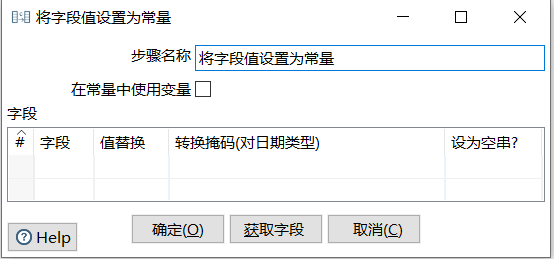
【将字段值设置为常量】组件的有关参数说明如下表所示
| 参数名称 | 说明 |
| 步骤名称 | 表示将字段值设置为常量组件名称,在单个转换工程中,名称必须唯一 默认值为【将字段值设置为常量】组件名称 |
| 在常量中使用变量 | 表示常量是否使用变量的值,默认值为空 |
| 名称 | 表示将字段值设置为常量的字段名称,默认值为空 |
| 值替换 | 表示替换数据的值,默认值为空 |
| 转换掩码(对日期型) | 表示转换时,对于日期型字段,采用的可选掩码。有关使用的公共有效日期和数字格式的信息,请参阅有关公共格式参考书 默认值为空 |
| 设为空串 | 表示是否设置为空串,选项为:是、否 默认值为空 |
在【将字段值设置为常量】对话框中,对于所有的考生,基础课程数都是3门,将"基础课程数"字段设置为"3",步骤如下
(1) 确定组件名称,保留【将字段值设置为常量】参数默认值"将字段值设置为常量"
(2) 设置将字段值设置为常量的字段参数,对【字段】表参数进行设置
此时完成【将字段值设置为常量】组件参数的设置如下图所示
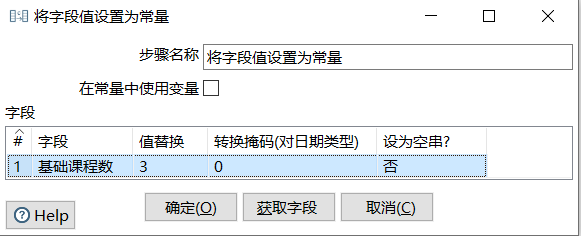
2.3 预览结果数据
在【将字段值设置为常量】转换工程中,单击【将字段值设置为常量】组件,再单击工作区上方的"预览这个转换"图标,预览将字段值设置为常量后的数据,如下图所示
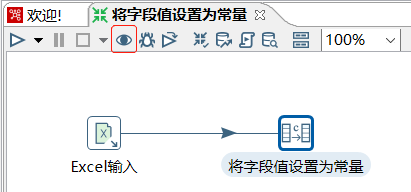

3.剪切字符串
字符串(String)是由数字、字母和下划线等组成、由一对英文双引号或单引号包括起来的用于表示文本的数据类型
剪切字符串,就是在字符串中,去除多余的内容,保留需要的内容,例如在"Hello,World!"字符串中,只保留"Hello",而剪除其余部分
数据源
2018年12月月考成绩(Kettle数据集11).xls![]() https://download.csdn.net/download/Hudas/88537857?spm=1001.2014.3001.5501需求:为了简化数据,需要在"2018年12月月考考试成绩.xls"文件中,采用剪切字符串组件,使"考试时间"字段只保留年月的数据
https://download.csdn.net/download/Hudas/88537857?spm=1001.2014.3001.5501需求:为了简化数据,需要在"2018年12月月考考试成绩.xls"文件中,采用剪切字符串组件,使"考试时间"字段只保留年月的数据
3.1 建立【剪切字符串】转换工程
使用Ctrl+N快捷键,创建【剪切字符串】转换工程,单击【核心对象】选项卡,展开【输入】对象,选中【Excel输入】组件,并拖曳到右边工作区中,设置参数,导入"2018年12月月考考试成绩.xls"文件,注意在设置字段参数中,"考试时间"字段由"Date"日期型设置为"String"字符串类型,格式设置为"yyyy-MM-dd HH:mm:ss",以便进行字符串剪切,如下图所示

预览数据,如下图所示,发现当前数据中,"考试时间"字段数据为完整的年月日和具体时间

在【剪切字符串】转换工程中,单击【核心对象】选项卡,展开【转换】对象,选中【剪切字符串】组件,并拖曳到右边工作区中,由【Excel输入】组件指向【剪切字符串】组件,建立节点连接,如下图所示

3.2 设置【剪切字符串】组件参数
双击【剪切字符串】组件,弹出创建【剪切字符串】对话框,如下图所示

【剪切字符串】组件的有关参数说明如下表所示
| 参数名称 | 说明 |
| 步骤名称 | 表示剪切字符串组件名称,在单个转换工程中,名称必须唯一 默认值为【剪切字符串】组件名称 |
| 输入流字段 | 要剪切的字段名称,默认值为空 |
| 输出流字段 | 剪切后的新字段名称,默认值为空 |
| 起始位置 | 表示剪切的起始位置,位置从0开始计算,默认值为空 |
| 结束位置 | 表示结束对字符串剪切的位置,默认值为空 |
在【剪切字符串】对话框中,月考的考试时间只需保留年月即可,步骤如下
(1) 确定组件名称,保留【剪切字符串】参数为默认值"将字段值设置为常量"
(2) 设置要剪切的字符串字段的参数,对【要剪切的字段】参数进行设置
此时完成【剪切字符串】组件参数的设置如下图所示
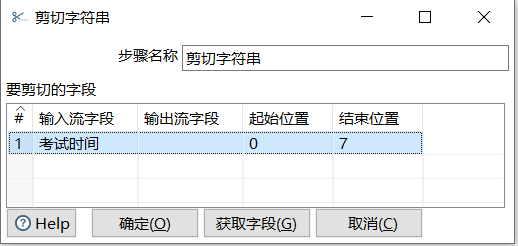
3.3 预览结果数据
在【剪切字符串】转换工程中,单击【剪切字符串】组件,再单击工作区上方的"预览这个转换"图标,预览剪切字符串后的数据,如下图所示

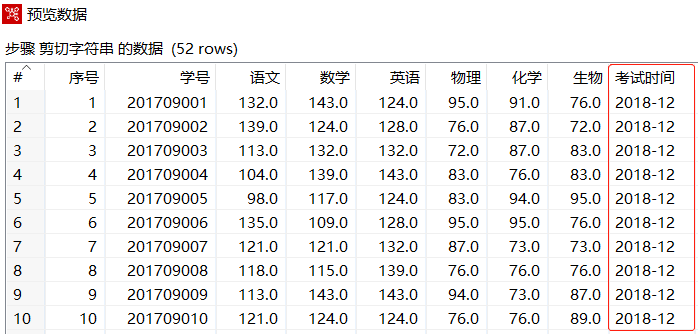
4.拆分字段
数据源
系统操作日志(Kettle数据集12).xls![]() https://download.csdn.net/download/Hudas/88538593?spm=1001.2014.3001.5501需求:为了方便浏览日志内容,需要在某软件系统的操作日志"系统操作日志.xls"文件中,采用拆分字段组件,从日志内容中拆分出用户ID、操作时间、操作内容和IP地址字段,并对应到相关的数据
https://download.csdn.net/download/Hudas/88538593?spm=1001.2014.3001.5501需求:为了方便浏览日志内容,需要在某软件系统的操作日志"系统操作日志.xls"文件中,采用拆分字段组件,从日志内容中拆分出用户ID、操作时间、操作内容和IP地址字段,并对应到相关的数据
4.1 建立【拆分字段】转换工程
使用Ctrl+N快捷键,创建【拆分字段】转换工程,单击【核心对象】选项卡,展开【输入】对象,选中【Excel输入】组件,并拖曳到右边工作区中,设置参数,导入"系统操作日志.xls"文件,预览数据,如下图所示,只有一个"系统日志"字段,内容显得很乱
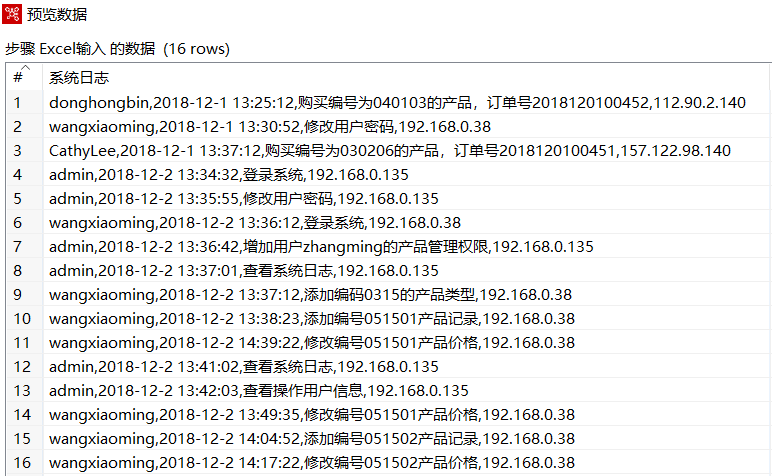
在【拆分字段】转换工程中,单击【核心对象】选项卡,展开【转换】对象,选中【拆分字段】组件,并拖曳到右边工作区中,由【Excel输入】组件指向【拆分字段】组件,建立节点连接,如下图所示

4.2 设置【拆分字段】组件参数
双击【拆分字段】组件,弹出创建【拆分字段】对话框,如下图所示
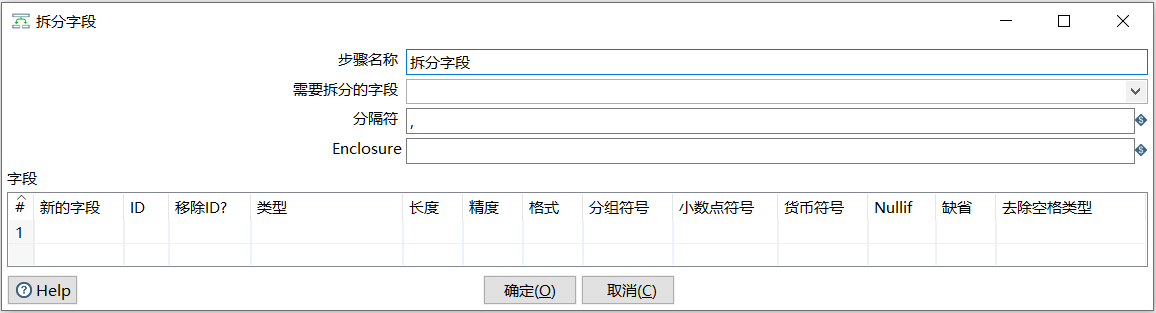
【拆分字段】组件的有关参数说明如下表所示
| 参数名称 | 说明 |
| 步骤名称 | 表示拆分字段组件名称,在单个转换工程中,名称必须唯一 默认值为【拆分字段】组件名称 |
| 需要拆分的字段 | 表示要拆分字段的名称,默认值为空 |
| 分隔符 | 表示确定字段的分隔符 特殊字符(如CHAR ASCII HEX01)可以用$[value]格式设置,如$[01]或$[6F,FF,00,1F] 默认值为","英文逗号 |
| Enclosure | ignore delimiters within paris enclosure(leave blank of none) |
| 字段 | 表示拆分的新字段名称,使用【字段】表,设置新字段参数。对于新字段,必须定义字段名称、数据类型和其他属性 默认值为空 |
| 新的字段 | 表示拆分出的新的字段名称,默认值为空 |
| ID | 表示给拆分出新字段的ID编号,方便移除字段时使用,默认值为空 |
| 移除ID? | 表示是否要移除该编号的的字段,选项有Y、N 默认值为空 |
| 类型 | 表示字段的数据类型 类型选项有:BigNumber、Binary、Boolean、Date、Integer、Internet Address、Number、String、Timestamp 默认值为空 |
| 长度 | 表示字段长度,默认值为空 |
| 精度 | 表示数字类型字段的浮点数的精确位数,默认值为空 |
| 格式 | 表示转换时,原始字段格式的可选掩码 默认值为空 |
| 分组符号 | 表示数值分组符号,一般使用","英文逗号表示 默认值为空 |
| 小数符号 | 表示小数点符号,一般使用"."英文点号 默认值为空 |
| 货币符号 | 表示货币符号,例如"¥","$","€"等货币符号 默认值为空 |
| Nullif | 表示Nullif名称,默认值为空 |
| 缺省 | 表示缺省值,默认值为空 |
| 去除空格类型 | 表示去除空格的类型,选项有不去掉空格、去掉左空格、去掉右空格、去掉左右两端空格 默认值为不去掉空格 |
在【拆分字段】对话框中,设置参数,从操作日志数据中分拆出用户ID、操作时间、操作内容和IP地址等字段数据,步骤如下
(1) 设置【拆分字段】组件名称,【步骤名称】参数保留默认值"拆分字段"
(2) 确定需要拆分的字段名称以及内容分隔符,【需要拆分的字段】参数设置为"系统日志";保留【分隔符】默认值","英文逗号
(3) 设置拆分后新字段参数,对要拆分的字段参数进行设置,【新的字段】【移除ID?】【类型】参数的设置如图所示,【去除空格类型】参数统一设为"不去掉空格"
此时完成【拆分字段】组件参数的设置如下图所示

4.3 预览结果数据
在【拆分字段】转换工程中,单击【拆分字段】组件,再单击工作区上方的"预览这个转换"图标,预览拆分字段后的数据,如下图所示


5.数值范围
数值范围是给定下限和上界数值的区间范围,划分出多个数值范围
数据源
2019年10月月考英语成绩(Kettle数据集5).xls![]() https://download.csdn.net/download/Hudas/88529906?spm=1001.2014.3001.5501需求:为了解学生分数的分布情况,需要在"2019年10月月考英语成绩.xls"文件中,使用数值范围组件,对英语分数划分范围,以便统计各范围区间的人数:小于80分、80~90分、90~100分、100~110分、100~120分、120~130分、130~140、140~150分、150分满分
https://download.csdn.net/download/Hudas/88529906?spm=1001.2014.3001.5501需求:为了解学生分数的分布情况,需要在"2019年10月月考英语成绩.xls"文件中,使用数值范围组件,对英语分数划分范围,以便统计各范围区间的人数:小于80分、80~90分、90~100分、100~110分、100~120分、120~130分、130~140、140~150分、150分满分
5.1 建立【数值范围】转换工程
使用Ctrl+N快捷键,创建【数值范围】转换工程,单击【核心对象】选项卡,展开【输入】对象,选中【Excel输入】组件,并拖曳到右边工作区中,设置参数,导入"2019年10月月考英语成绩.xls"文件,预览数据,如下图所示
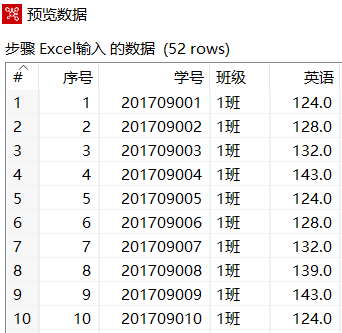
在【数值范围】转换工程中,单击【核心对象】选项卡,展开【转换】对象,选中【数值范围】组件,并拖曳到右边工作区中,由【Excel输入】组件指向【数值范围】组件,建立节点连接,如下图所示

5.2 设置【数值范围】组件参数
双击【数值范围】组件,弹出【数值范围】对话框,如下图所示

【数值范围】组件的有关参数说明如下表所示
| 参数名称 | 说明 |
| 步骤名称 | 表示数值范围的组件名称,在单个转换工程中,名称必须唯一 默认值为【数值范围】的组件名称 |
| 输入字段 | 表示要对其划分数值范围的输入流数值型字段,在输入流字段列表中选取 默认值为空 |
| 输出字段 | 表示划分数值范围的新字段名称,默认值为range |
| 缺省值(如果没有匹配到的范围) | 表示要划分数值范围的字段数据,没有在划分的范围内的值 默认值为unknown |
| 范围 (最小<=X<最大) | 表示要划分的设置范围区间 使用一个表,分行设置多个范围,范围的参数如下: ① 下限:该范围取值的最小值(<=) |
在【数值范围】对话框中,设置参数,对英语分数划分以下范围:小于80分、80~90分、90~100分、100~110分、100~120分、120~130分、130~140、140~150分、150分满分,步骤如下
(1) 设置【数值范围】组件名称,【步骤名称】保留默认值"数值范围"
(2) 确定划分数值范围的字段,【输入字段】设置为"英语"字段
(3) 确定输出的字段,【输出字段】设置为"分数范围"字段
(4) 确定【缺省值(如果没有匹配到的范围)】的内容,【缺省值(如果没有匹配到的范围)】设置为"不在范围内"
(5) 划分数值范围,对【范围 (最小<=X<最大)】表的参数进行设置
此时完成【数值范围】组件参数的设置如下图所示

5.3 预览结果数据
在【数值范围】转换工程中,单击【数值范围】组件,再单击工作区上方的"预览这个转换"图标,预览设置数值范围后的数据,如下图所示


6.计算器
计算器除了进行加、减、乘和除等简单运算外,还可以进行乘方、开方、指数、对数、三角函数和统计等方面的运算
Kettle软件提供计算器组件,对数值型的字段数据进行运算
数据源
2018年上学期期末考试成绩(Kettle数据集9).xls![]() https://download.csdn.net/download/Hudas/88537342?spm=1001.2014.3001.5501需求:为了详细了解学生的基础和全部课程的考试情况,需要在"2018年上学期期末考试成绩.xls"文件中,使用计算器组件,分别计算学生语文、数学和英语3门基础课程的总分数,以及全部6门课程的总分数
https://download.csdn.net/download/Hudas/88537342?spm=1001.2014.3001.5501需求:为了详细了解学生的基础和全部课程的考试情况,需要在"2018年上学期期末考试成绩.xls"文件中,使用计算器组件,分别计算学生语文、数学和英语3门基础课程的总分数,以及全部6门课程的总分数
6.1 建立【计算器】转换工程
使用Ctrl+N快捷键,创建【计算器】转换工程,单击【核心对象】选项卡,展开【输入】对象,选中【Excel输入】组件,并拖曳到右边工作区中,设置参数,导入"2018年上学期期末考试成绩.xls"文件,预览数据,如下图所示,只有各科课程分数,没有统计分数

在【计算器】转换工程,单击【核心对象】选项卡,展开【转换】对象,选中【计算器】组件,并拖曳到右边工作区中,由【Excel输入】组件指向【计算器】组件,建立节点连接,如下图所示

6.2 设置【计算器】组件参数
双击【计算器】组件,弹出创建【计算器】对话框,如下图所示
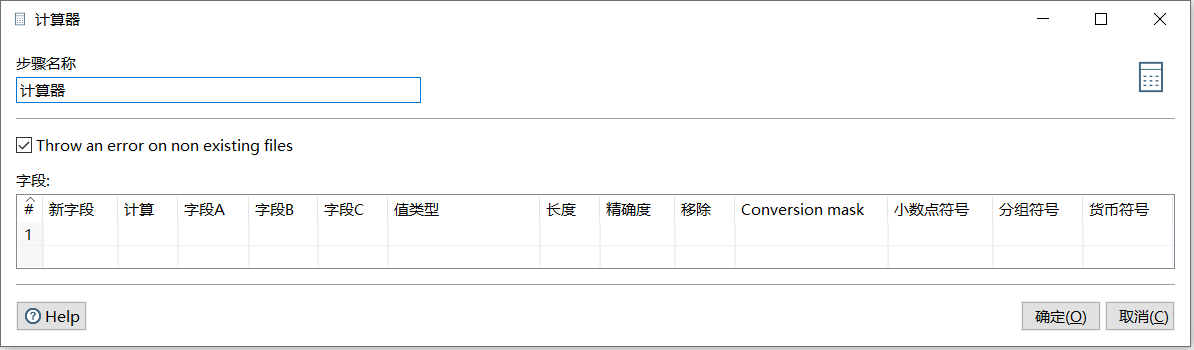
【计算器】组件的有关参数说明如下表所示
| 参数名称 | 说明 |
| 步骤名称 | 表示计算器组件名称,在单个转换工程中,名称必须唯一 默认值为【计算器】组件名称 |
| Throw an error on non existing files | 表示文件不存在是是否抛出一个错误,默认值为√,勾选 |
| 字段 | 表示保存计算器运算结果的新字段,使用一个【字段】表,设置新字段参数,默认值为空 |
| 新字段 | 表示保存计算器运算结果的新字段名称,默认值为空 |
| 计算 | 表示计算公式,从系统提供的计算公式中选择,默认值为空 |
| 字段A | 表示参加计算的第一个字段,从输入流中选取,也可直接键盘设置,默认值为空 |
| 字段B | 表示参加计算的第二字段,从输入流中选取,也可直接键盘设置,默认值为空 |
| 字段C | 表示参加计算的第三字段,从输入流中选取,也可直接键盘设置,默认值为空 |
| 值类型 | 表示字段的数据类型 类型选项有:BigNumber、Binary、Boolean、Date、Integer、Internet Address、Number、String、Timestamp 默认值为空 |
| 长度 | 表示字段长度,默认值为空 |
| 精度 | 表示数字类型字段的浮点数的精确位数,默认值为空 |
| 移除 | 表示所在行的新字段只参加运算,不出现在输出流中 |
| Conversion Mask | 表示所在行的新字段的掩码,默认值为空 |
| 小数点 | 表示小数点符号,一般使用"."英文点号,默认值为空 |
| 分组 | 表示数值分组符号,一般使用","英文逗号表示,默认值为空 |
| 货币符号 | 表示货币符号,例如"¥","$","€"等货币符号,默认值为空 |
在【计算器】对话框中,设置参数,统计基础课程语数英的总分数和全部6门考试课程的总分数,步骤如下
(1) 设置【计算器】组件名称,【步骤名称】保留默认值"计算器"
(2) 设置统计字段的参数,对【字段】表参数进行设置
此时完成【计算器】组件参数的设置如下图所示

6.3 预览结果数据
在【计算器】计算器工程中,单击【计算器】组件,再单击工作区上方的"预览这个转换"图标,预览使用计算器后的数据,如下图所示
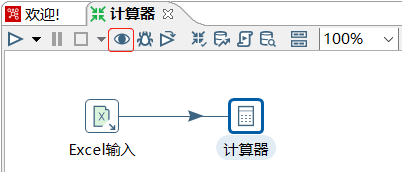

7.增加序列
序列是按照一定规律次序排好的行列,有特定起始值和增量值,是不断变化的整数值行列,例如"1,2,3,4,…. ",以及"1,2,3,1,2,3,……"等都是序列
数据源
2019年11月月考数学成绩(Kettle数据集3).xls![]() https://download.csdn.net/download/Hudas/88521681?spm=1001.2014.3001.5501需求:由于在"2019年11月月考数学成绩.xls"文件中,存在着重复记录,在去除重复记录后,序号不能连贯按顺序排列,需要使用增加序列组件,生成新序号,以便序号能够顺序排列
https://download.csdn.net/download/Hudas/88521681?spm=1001.2014.3001.5501需求:由于在"2019年11月月考数学成绩.xls"文件中,存在着重复记录,在去除重复记录后,序号不能连贯按顺序排列,需要使用增加序列组件,生成新序号,以便序号能够顺序排列
(1) 建立【增加序列】转换工程
使用Ctrl+N快捷键,创建【增加序列】转换工程,单击【核心对象】选项卡,展开【输入】对象,选中【Excel输入】组件,并拖曳到右边工作区中,设置参数,导入"2019年11月月考数学成绩.xls"文件,接着创建【排序记录】组件,并由【Excel输入】组件指向【排序记录】组件,建立节点连接,双击【排序记录】组件,对"学号"字段按照升序进行排序后预览数据
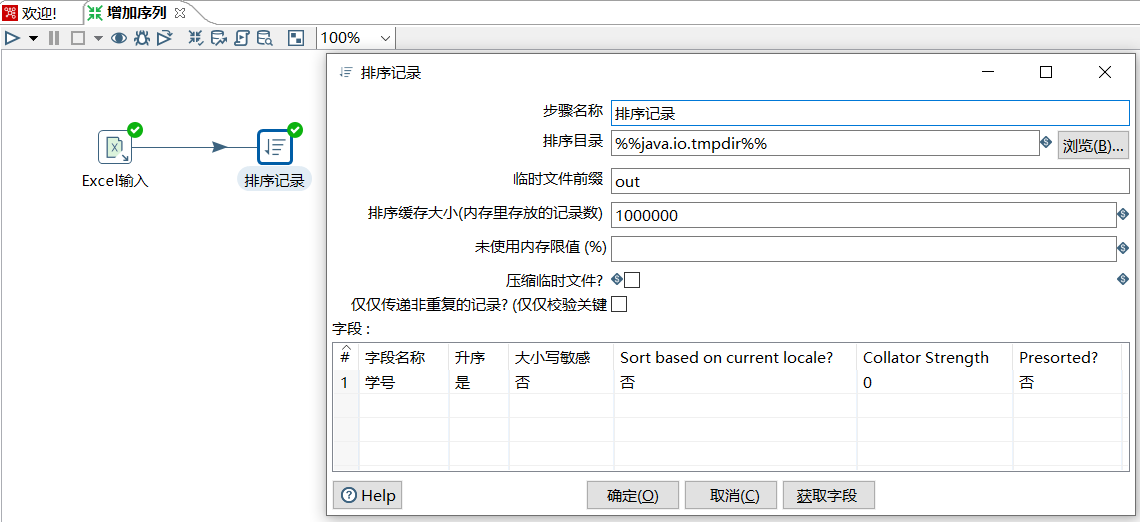

创建【去除重复记录】组件,由【排序记录】组件指向【去除重复记录】组件,建立节点连接,设置去除重复记录参数,去除数据中的重复记录后预览数据
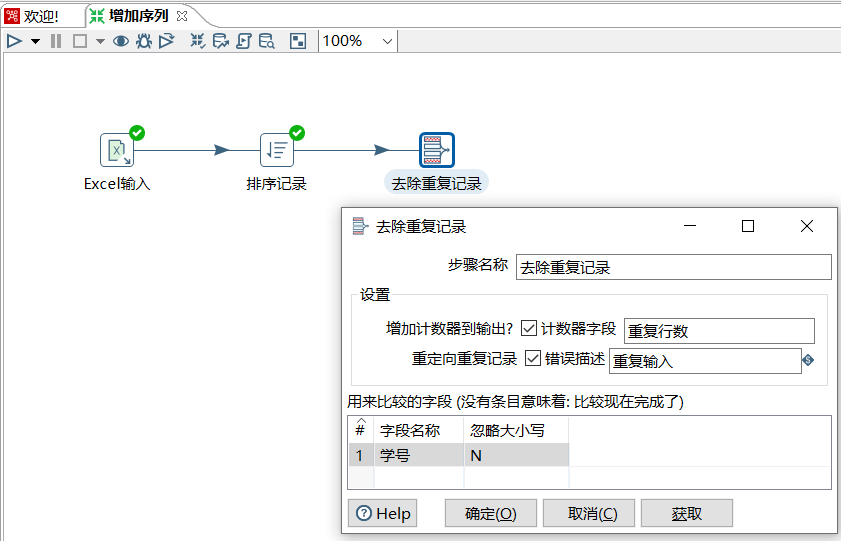
浏览去除重复记录后的数据如下图所示,序号数据不连续了,出现序号数据从"23"跳到"25"、从"29"跳到"31"等的情况

在【增加序列】转换工程中,单击【核心对象】选项卡,展开【转换】对象,选中【增加序列】组件,并拖曳到右边工作区中,由【去除重复记录】组件指向【增加序列】组件,这时弹出包括【主输出步骤】和【错误处理步骤】选项的选项框,选择【主输出步骤】选项建立节点连接,如下图所示

(2) 设置【增加序列】组件参数
双击【增加序列】组件,弹出创建【增加序列】对话框,如下图所示

【增加序列】组件有关参数说明如下表所示
| 参数名称 | 说明 |
| 步骤名称 | 表示增加序列组件名称,在单个转换工程中,名称必须唯一 默认值为【增加序列】组件名称 |
| 值的名称 | 表示增加序列的字段名称 默认值为valuename |
| 使用DB来获取sequence | 表示是否使用DB来获取序列,默认值为空 |
| 数据库连接 | 表示数据库的连接名称。默认值为空或当前工程中已经存在的数据库连接名称。也可以单击【编辑】【新建】和【Wizard】按钮编辑数据库连接 |
| 模式名称 | 表示数据库模式名称,默认值为空 |
| Sequence 名称 | 表示序列名称,默认值为SEQ_ |
| 使用计数器来计算sequence | 表示是否使用计数器来获取序列,默认值为√ |
| 计数器名称(可选) | 表示计数器的名称,默认值为空 |
| 起始值 | 表示序列起始值,默认值为1 |
| 增长根据 | 表示序列增加或减少的步长,默认值为1 |
| 最大值 | 表示序列的最大值,默认值为999999999 |
在增加序列】对话框中,使用转换计数器来生成序列,增加一个名称为"新序号"字段,表示是新增加的序列号,步骤如下
(1) 确定【增加序列】组件名称,【增加序列】采用默认值"增加序列"
(2) 设置新系列的名称,设置【值的名称】为"新序号"
(3) 使用转换计数器来生成序列数据
① 【起始值】设置为"1"
② 【增长根据】设置为"1"
③ 【最大值】采用默认值
此时完成【增加序列】组件参数设置如下图所示

(3) 预览结果数据
在【增加序列】转换工程中,单击【增加序列】组件,再单击工作区上方的"预览这个转换"图标,预览增加序列后的数据,如下图所示


8.字段选择
数据文件中有些字段全是数字,如电话号码字段会被系统当成浮点型处理,有些字段在某个场景里用不上,也有个别字段使用了不恰当或错误的名称,对于这些问题,都需要对相对应的字段进行改变类型、去除字段和改变名称等字段处理
数据源
2018年4月月考成绩(Kettle数据集13).xls![]() https://download.csdn.net/download/Hudas/88550080?spm=1001.2014.3001.5501需求:为了统计语文、数学和英语3门基础学科的分数,需要对某年级的"2018年4月月考成绩.xls"文件,使用【字段选择操作】组件,选择语文、数学和英语字段,并且把创建时间改为考试时间
https://download.csdn.net/download/Hudas/88550080?spm=1001.2014.3001.5501需求:为了统计语文、数学和英语3门基础学科的分数,需要对某年级的"2018年4月月考成绩.xls"文件,使用【字段选择操作】组件,选择语文、数学和英语字段,并且把创建时间改为考试时间
8.1 建立【字段选择】转换工程
使用Ctrl+N快捷键,创建【字段选择】转换工程,单击【核心对象】选项卡,展开【输入】对象,选中【Excel输入】组件,并拖曳到右边工作区中,设置参数,导入"2018年4月月考成绩.xls"文件,预览数据,如下图所示,"序号","学号"字段出现小数,有"创建时间"而没有"考试时间"
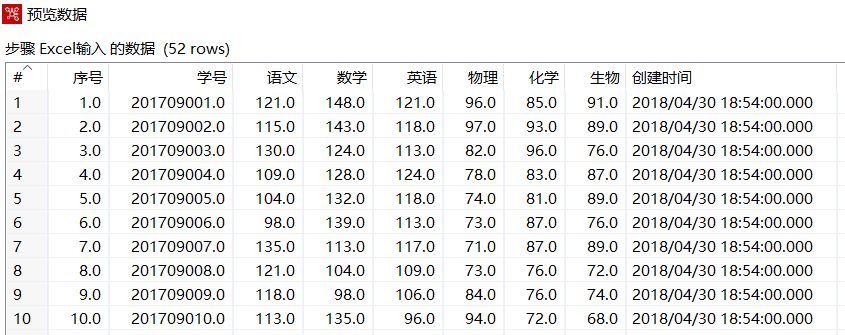
在【字段选择】转换工程中,单击【核心对象】选项卡,展开【转换】对象,选中【字段选择】组件,并拖曳到右边工作区中,由【Excel输入】组件指向【字段选择】组件,建立节点连接,如下图所示

8.2 设置【字段选择】组件参数
双击【字段选择】组件,弹出创建【选择/改名值】对话框,如下图所示
【字段选择】组件的参数包含组件的基础参数和【选择和修改】【移除】【元数据】3个选项卡参数

在组件的基础参数中,【步骤名称】参数表示字段选择组件的名称,在单个转换工程中,名称必须唯一,采用默认值"字段选择"
【选择和修改】选项卡参数
在【选择和修改】选项卡中,使用一个【字段】参数表设置字段参数,有关参数的说明如下表所示
| 参数名称 | 说明 |
| 字段 | 表示要选择和修改字段,使用一个字段表设置有关字段参数,字段参数如下 |
| 包含未指定列,按名称排序 | 是否包含输入流中未在字段表中显式选择的字段 |
在【选择和修改】选项卡中,对导入的"2018年4月月考成绩.xls"文件中的字段进行选择和修改,步骤如下
(1) 确定选择和修改的字段,单击【获取选择的字段】按钮,获取导入文件的所有字段,添加到【字段】表中
(2) 修改字段名称,"创建时间"字段所在行的【改名成】设置为"考试时间",需要注意的是,输入流"创建时间"字段名称已经被改名为"考试时间",该字段的【长度】【精度】参数暂时不进行设置

【移除】选项卡参数
单击【移除】选项卡,展示【移除的字段】参数表,如下图所示
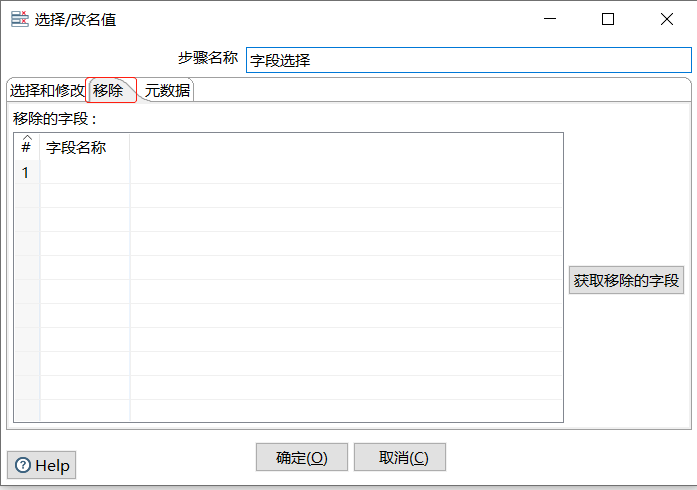
在【移除的字段】参数表中设置参数,移除不需要的字段
因为只需选择3门基础课程语文、数学和英语的考试分数,所以需要设置参数移除物理、化学和生物3门课程,操作步骤如下
(1) 添加输入流字段,单击【获取移除的字段】按钮,添加输入流的字段名称到【移除的字段】参数表中
(2) 确定要移除的字段,在【移除的字段】参数表中,单击字段名称所在的行号数,右键单击选中的行,单击快捷菜单的【删除选中的行】选项,删除非移除的字段,保留要移除的字段,输入流中"物理","化学","生物"字段将被移除

【元数据】选项卡参数
单击【元数据】选项卡,展示【需要改变元数据的字段】参数表,如下图所示
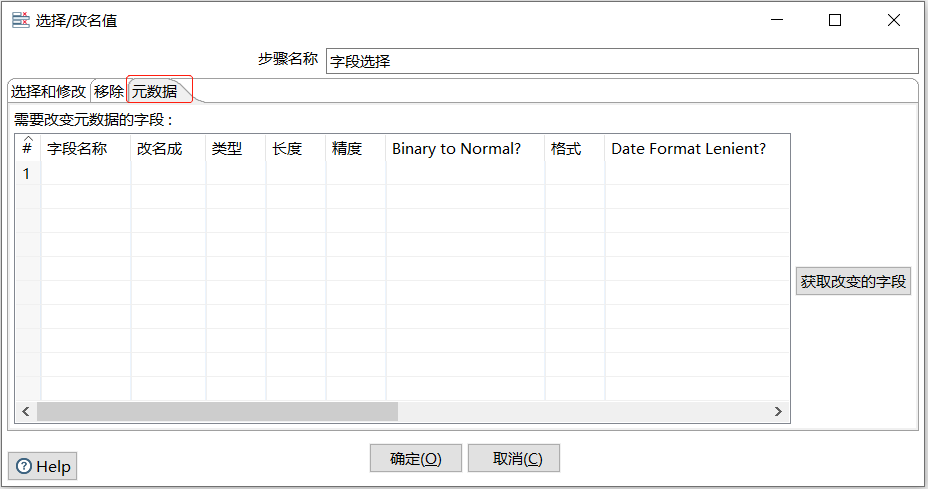
在【元数据】参数选项卡中,使用【需要改变元数据的字段】参数表设置字段参数,有关参数的说明如下表所示
| 参数名称 | 说明 |
| 字段名称 | 表示需要改变元数据的字段的名称。可以通过【获取改变的字段】或直接使用键盘设置,默认值为空 |
| 改名成 | 表示字段改名后的目标名称,如果不希望改名,那么为空,默认值为空 |
| 类型 | 表示字段的数据类型,类型选项有:BigNumber、Binary、Boolean、Date、Integer、Internet Address、Number、String、Timestamp 默认值为空 |
| 长度 | 表示字段长度,默认值为空 |
| 精度 | 表示数字类型字段的浮点数的精确位数,默认值为空 |
| Binary to Normal? | 表示是否将字符串转换为数字数据类型,选项有是、否 默认值为空 |
| 格式 | 表示转换时,原始字段格式的可选掩码。有关公共有效日期和数字格式的信息,请参阅有关公共格式参考书。默认值为空 |
| Date Format Lenient? | 表示日期格式解析器是否是严格还是宽松的 选项有是、否 设置为"是"时,只接受严格有效的日期值;设置为"否"时,解析器会尝试把错误日期纠正为正确的日期默认值为空 |
| Date Locale | 表示日期地区区域。为空时,以系统上默认日期区域编码设置,默认值为空 |
| Date Time Zone | 表示日期时区。为空时,以系统上默认日期日期编码设置,默认值为空 |
| Lenient number conversion? | 表示数字转换是否是宽松的。选项有是、否。设置为"是"时,将解析数字,直到找到一个非数字值,如破折号或斜杠,解析然后停止,不报告错误。当设置为"否"时,如果输入的数字无效,解析器将报告错误,默认值为空 |
| Encoding | 表示文本文件编码。为空时,以在系统上使用默认编码。从系统上提供的编码列表中选择,默认值为空 |
| 分组 | 表示数值分组符号,一般使用","英文逗号,默认值为空 |
| 货币符号 | 表示货币符号,例如"¥","$","€"等货币符号,默认值为空 |
在【需要改变元数据的字段】参数表中,设置需要改变元数据的字段参数,步骤如下
(1) 获取源数据字段,单击【获取改变的字段】按钮,添加输入流的字段到【需要改变元数据的字段】表中
(2) 设置字段的参数
此时完成【字段选择】组件参数的设置,如下图所示

8.3 预览结果数据
在【字段选择】转换工程中,单击【字段选择】组件,再单击工作区上方的"预览这个转换"图标,预览字段选择后的数据,如图所示


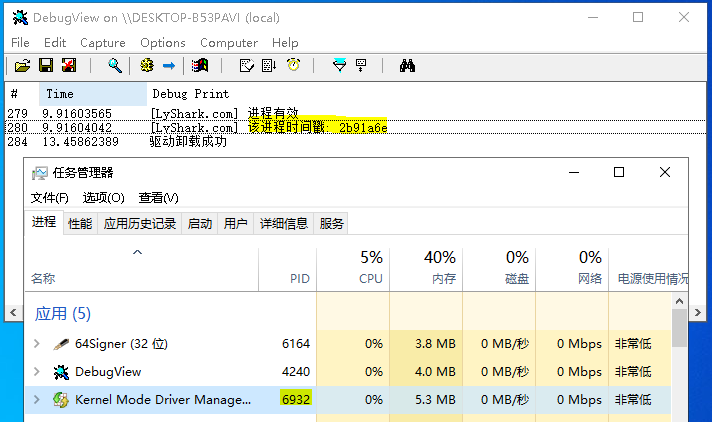
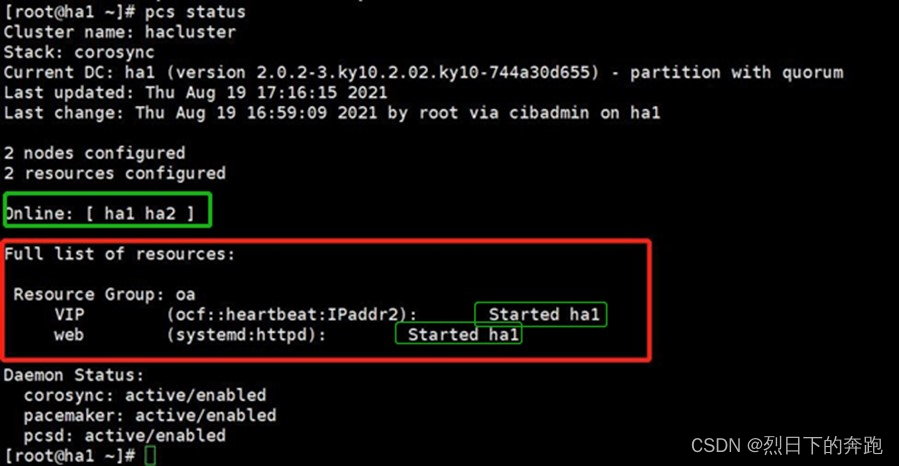


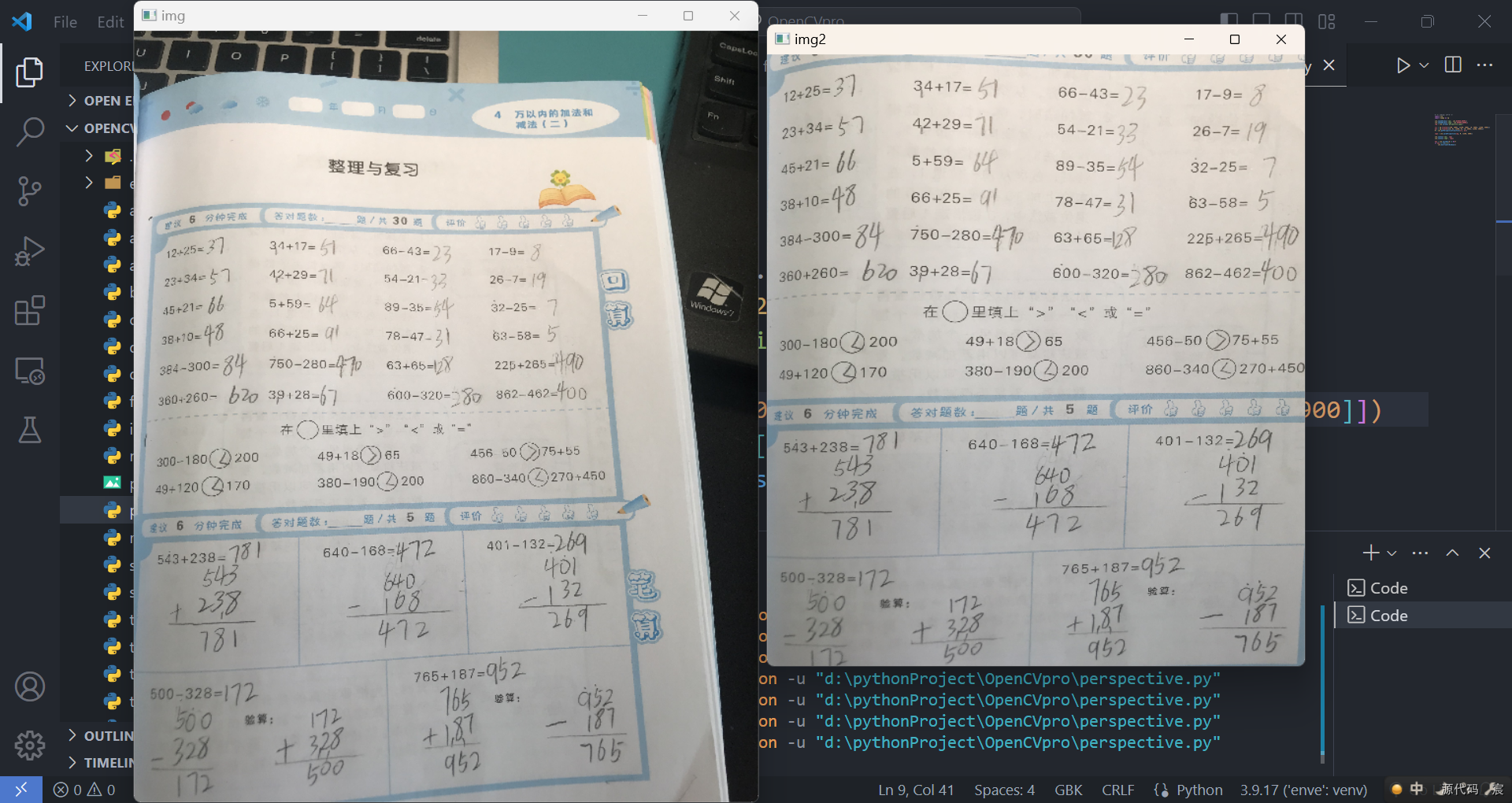
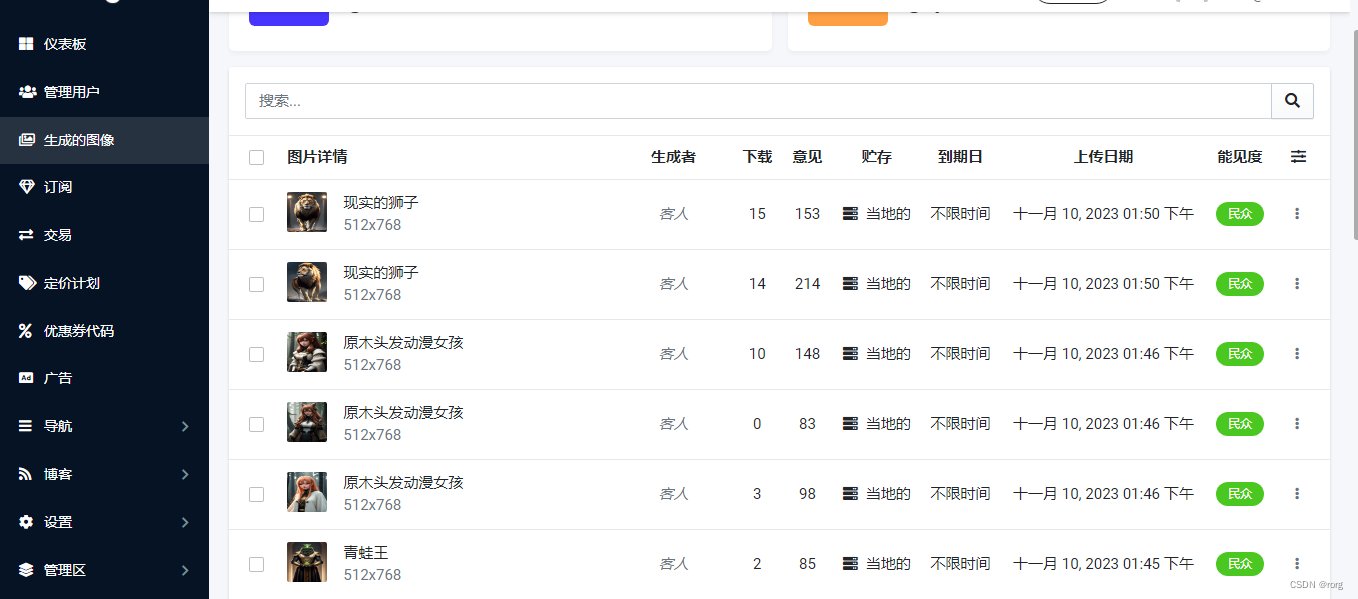
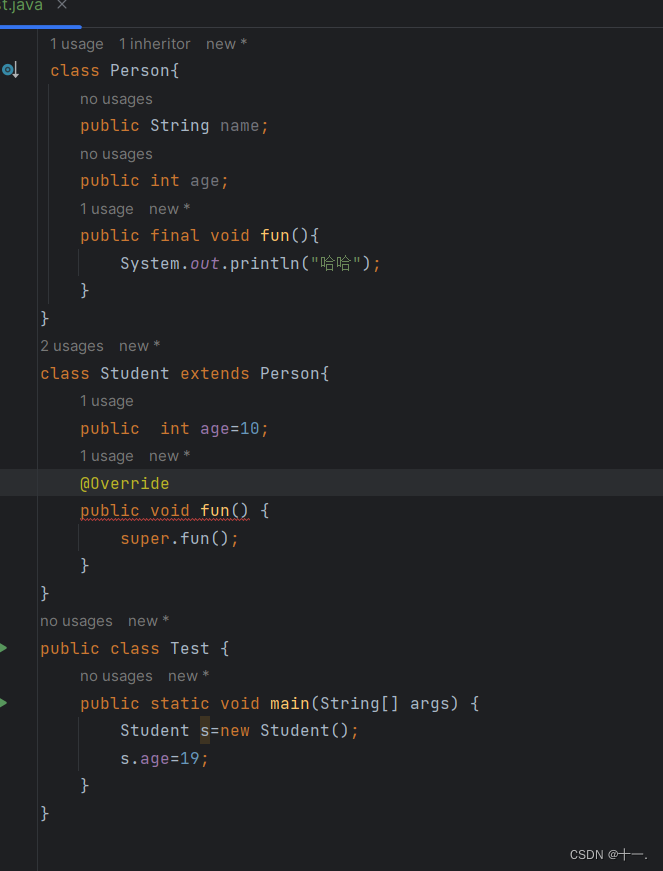
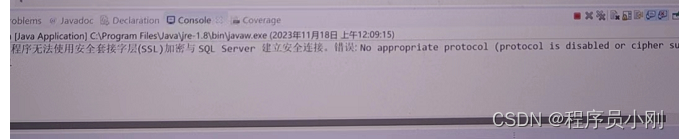
![[Docker]六.Docker自动部署nodejs以及golang项目](https://img-blog.csdnimg.cn/f3eb5b64e4c44d0c81a8554de39567eb.png)